
Es hora de actualizar a un SSD si todavía usa un disco duro mecánico en su computadora. Un SSD es la actualización más grande que puede darle a su computadora, y los precios han bajado drásticamente.
Discos de estado sólido son mucho más rápidos porque no tienen un plato magnético giratorio ni un cabezal móvil. Después de actualizar, se sorprenderá de las mejoras de rendimiento y se preguntará por qué esperó tanto.
La versión corta: los SSD son baratos, puede obtener 256 GB por $ 112 o un 512 GB por $ 212 , o incluso un 1 TB por solo $ 360 . Nada más le dará el aumento de velocidad que lo hará un nuevo SSD.
Por qué los SSD sacan los discos mecánicos del agua
RELACIONADO: ¿Qué es una unidad de estado sólido (SSD)? ¿Necesito una?
Usamos CrystalDiskMark para comparar una unidad de estado sólido reciente y económica y una unidad de disco duro de 7200 RPM. Estos son los resultados, con el SSD en la parte superior y la unidad mecánica más antigua en la parte inferior.
los resultados hablan por si mismos. Incluso con escrituras secuenciales, lecturas y escrituras, el SSD era más del doble de rápido. Cuando se trataba de un tipo particular de lecturas y escrituras aleatorias, lecturas y escrituras en ubicaciones aleatorias en todo el disco, el SSD era más de 400 veces más rápido. Con un disco duro mecánico, las cabezas físicas deben moverse para leer datos de un disco magnético giratorio. Con una unidad de estado sólido, la unidad puede leer o escribir datos desde cualquier ubicación del disco sin afectar el rendimiento.
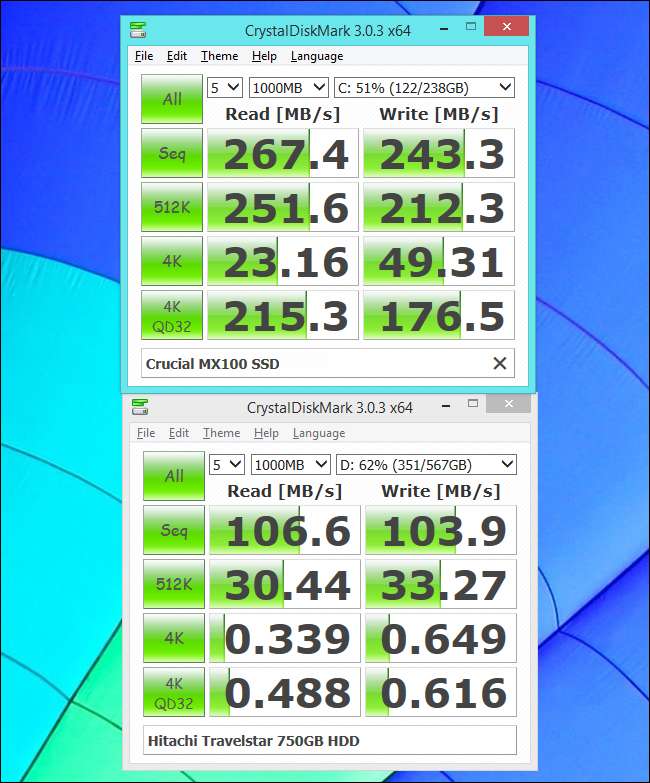
No son solo los puntos de referencia teóricos los que mejoran. Su computadora se vuelve mucho, mucho más rápida de arrancar. La mejora depende de su sistema operativo, hardware y qué software se está cargando en el arranque, pero puede reducirlo a 10-20 segundos, incluso en un sistema Windows 7 más antiguo. Su escritorio también se cargará mucho más rápido después de iniciar sesión. Incluso si tienes muchos desagradable bloatware ejecutándose en el arranque , su escritorio se podrá utilizar mucho más rápidamente.
Iniciar un programa, abrir un archivo y guardar algo en el disco será mucho, mucho más rápido. Haga clic en un programa y se puede cargar casi instantáneamente. Todos esos pequeños momentos de espera que no notas cuando usas tu computadora se están acumulando. Incluso navegar por la web será más rápido: con los archivos de caché de su navegador almacenados en un SSD, se cargarán casi instantáneamente en lugar de más lentamente desde una unidad mecánica.
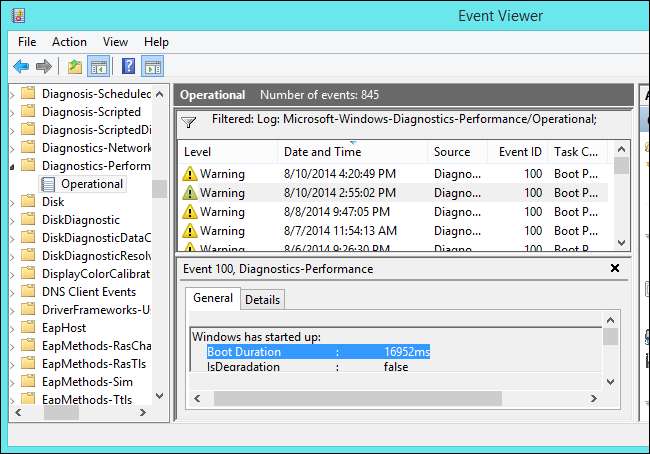
Los SSD grandes ahora son económicos
Los SSD solían ser muy costosos, especialmente por la pequeña cantidad de espacio de almacenamiento que tenían. En 2008, una SSD Intel de 80 GB le costaría $ 595. Eso es la friolera de $ 7.43 por GB.
Ahora puede obtener una considerable SSD Crucial MX100 de 256 GB por alrededor de $ 112. Eso es solo $ 0.43 por GB. ¿Necesitas menos espacio? 128 GB solo te costará $ 74 - alrededor de $ 0.58 por GB. Si necesitas más puedes obtener 512 GB por $ 212 - más caro, pero sigue siendo una buena oferta a $ 0,41 por GB. Y si quieres mucho espacio en el disco, puede obtener un SSD de 1TB por solo $ 360 , que sigue siendo un buen negocio en comparación con las actualizaciones del fabricante para la mayoría de las computadoras portátiles.
Estos ni siquiera son discos de baja calidad, tienen críticas entusiastas. ¡Espere una oferta en estas unidades y podría terminar gastando incluso menos! No es necesario que obtenga estas unidades específicas, pero son un gran ejemplo de hacia dónde se dirigen los precios.
Esto puede parecer tremendamente caro cuando puedes conseguir un disco duro mecánico de 2 TB por $ 113 más o menos. ¡Eso es solo alrededor de $ 0.06 por GB! Pero, ¿cuánto espacio necesitas realmente? Para casi todos los usuarios de computadoras, la velocidad es más importante que la capacidad bruta. Sentirá la velocidad todo el tiempo, pero la mayoría de las personas no necesitarán almacenar 2 TB de datos en sus discos. Si necesita espacio, es una buena razón para obtener ambos: un SSD para los archivos y programas de su sistema, y una unidad mecánica para el almacenamiento a largo plazo de archivos multimedia y otras cosas para las que no necesita la velocidad.
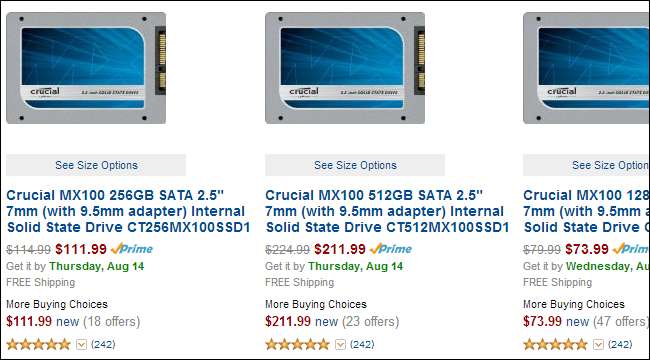
Instalar una SSD es fácil
Instalar un SSD es bastante simple; es básicamente lo mismo que instalar un disco duro . Suponiendo que está usando una PC de escritorio, puede apagar fácilmente su computadora, abrir su caja e insertar la unidad SSD en un compartimiento para unidades. Debe tener más de una bahía de unidad, por lo que puede instalar la SSD junto con su unidad mecánica y seguir usando la unidad mecánica anterior para obtener espacio de almacenamiento adicional.
Actualizar una computadora portátil puede ser un poco más complicado , pero a menudo no es demasiado difícil. Suponiendo que abra su computadora portátil, puede cambiar una SSD por la unidad incluida. También puede obtener kits de bahía de unidad óptica a SSD que le permitirán cambiar su unidad de DVD o CD por una SSD.

RELACIONADO: Cómo migrar su instalación de Windows a una unidad de estado sólido
Una vez que su SSD está instalado, puede reinstalar fácilmente Windows en tu computadora y restaure sus archivos importantes desde una copia de seguridad para un sistema agradable, limpio, nuevo y rápido. Eso es lo que recomendamos.
Si realmente desea mantener su antigua instalación de Windows, puede hacerlo. Muchas unidades de estado sólido vienen con software gratuito de clonación de unidades que lo ayudará a migrar el contenido de su unidad anterior directamente a su SSD. Los fabricantes quieren que la actualización sea lo más fácil posible. Si necesita hacer esto por su cuenta y la unidad no viene con ningún software de imágenes, tenemos una guía que lo ayudará migrar su instalación de Windows existente a un SSD .
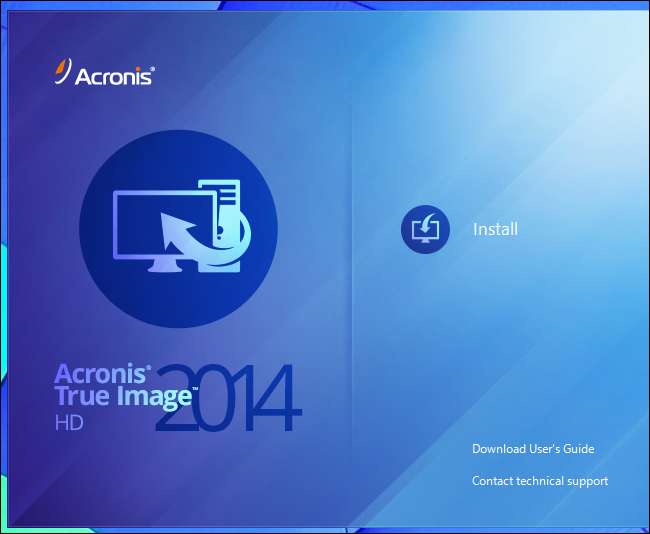
Seguro, tal vez no puedas actualizar a un SSD. Tal vez tenga una computadora portátil que simplemente no puede abrir, o tal vez necesite el dinero para otras cosas en este momento. Aun así, una actualización de SSD es la mejor actualización que puede darle a su PC, y puede mantenerla funcionando bien y rápido durante los próximos años. Si pasa mucho tiempo frente a la computadora, verá una gran mejora en la calidad de vida. Ahora están disponibles a excelentes precios por una buena cantidad de almacenamiento, por lo que la prima de precio que tienen sobre los accionamientos mecánicos es mucho menos importante. Siempre puede tener una unidad mecánica separada para más almacenamiento también.
Credito de imagen: Simon Wüllhorst en Flickr , Aaron y Ruth Meder en Flickr







